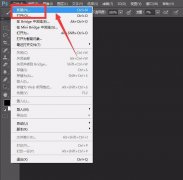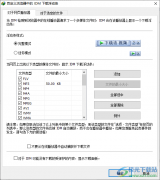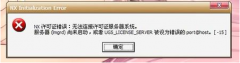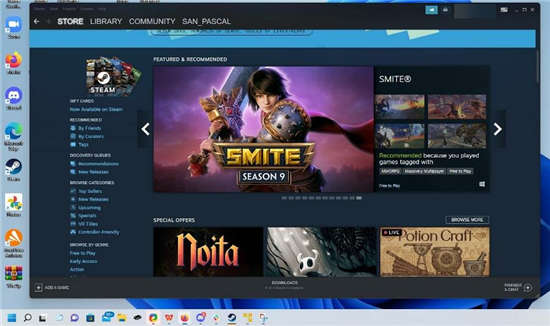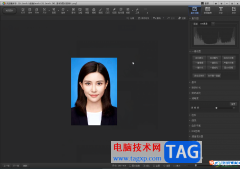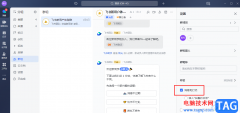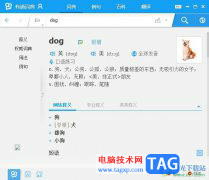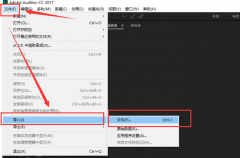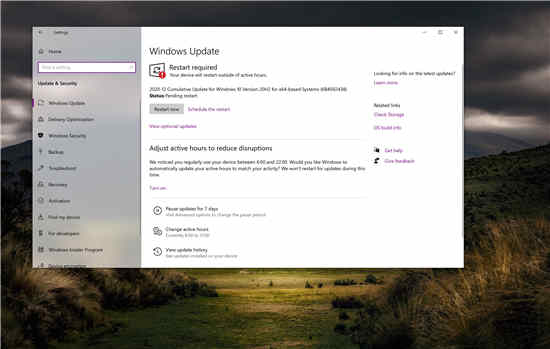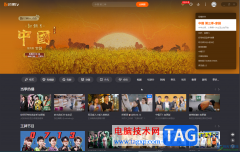火狐浏览器是一款轻便的浏览器,操作页面十分的简洁,且十分受到小伙伴们的欢迎,大家通过该软件进行登录网站的时候,想要将网站的登录账号和密码进行自动的保存到该浏览器中,那么就需要将浏览器中的自动登录网站和密码功能开启即可,将该功能开启之后,登录网站账号和密码时就会提示是否保存该账号和密码,当你选择保存账号和密码之后,那么下次登录该网站时就会自动登录,不用再次手动输入信息了,下方是关于如何使用火狐浏览器设置自动登录账号密码的具体操作方法,如果你需要的情况下可以看看方法教程,希望对大家有所帮助。
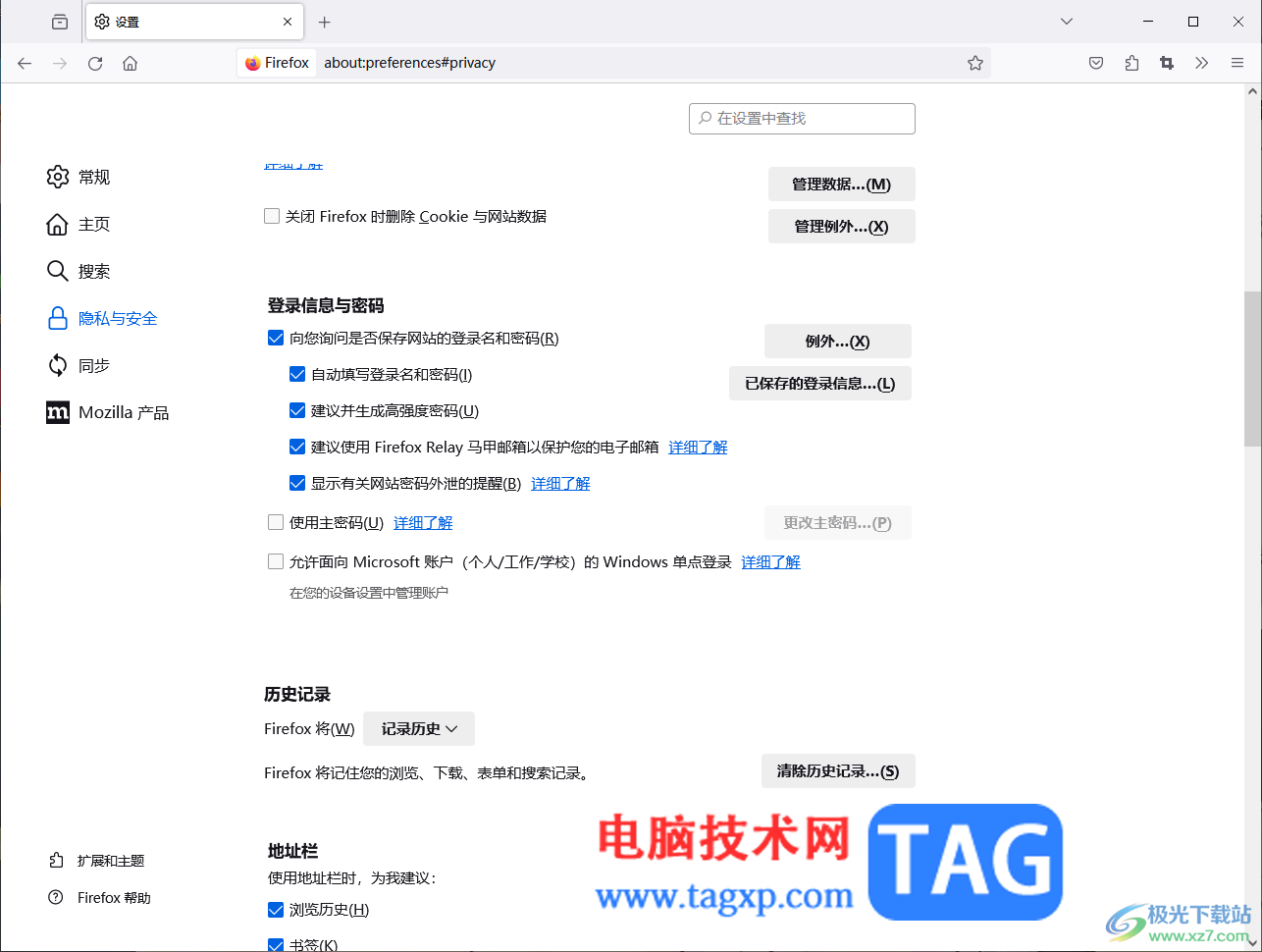
方法步骤
1.我们需要将火狐浏览器浏览器点击进入,之后再点击页面顶部的【三】图标。
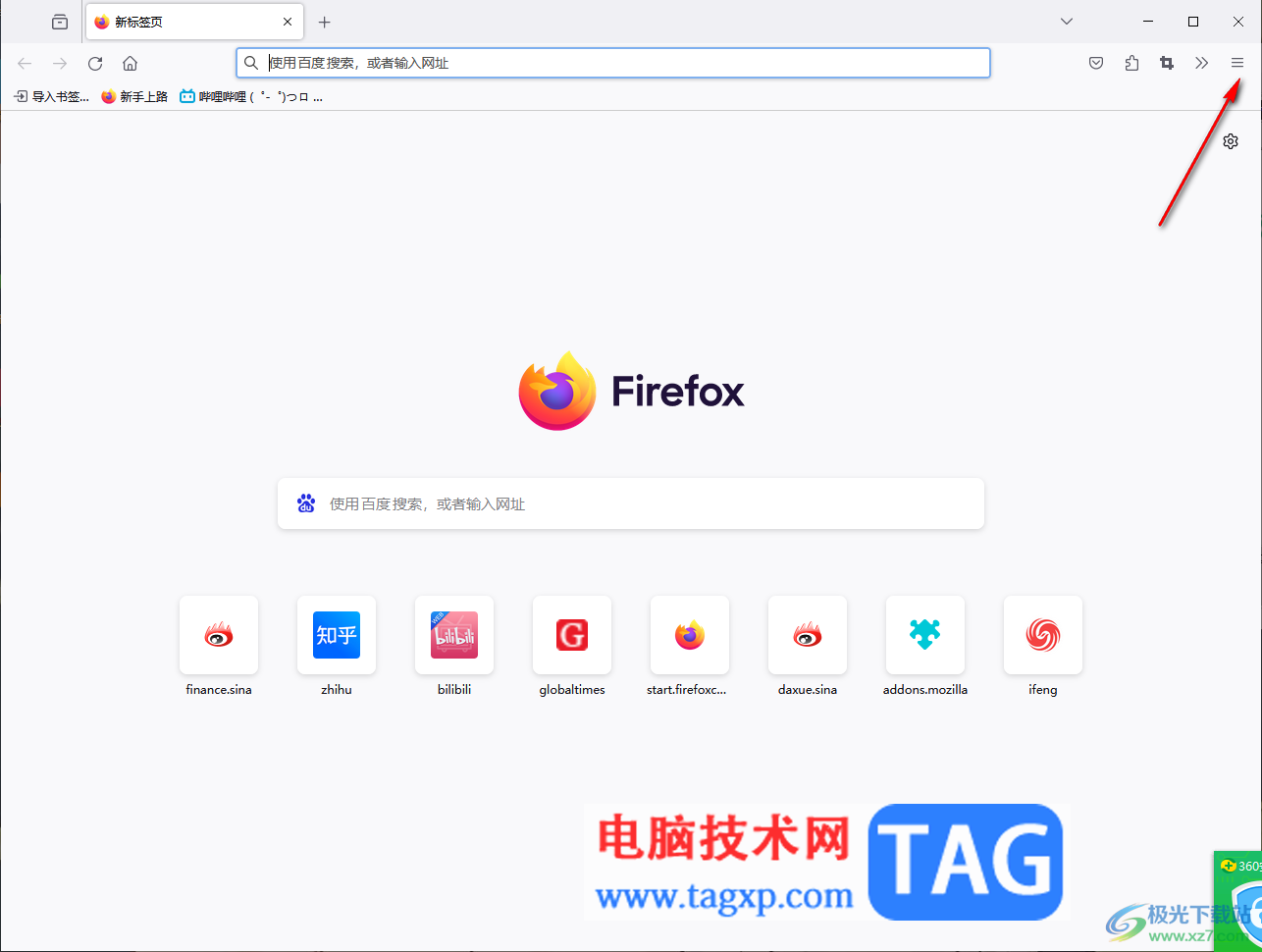
2.我们需要在下方弹出的菜单选项中将【设置】选项用鼠标左键点击一下。
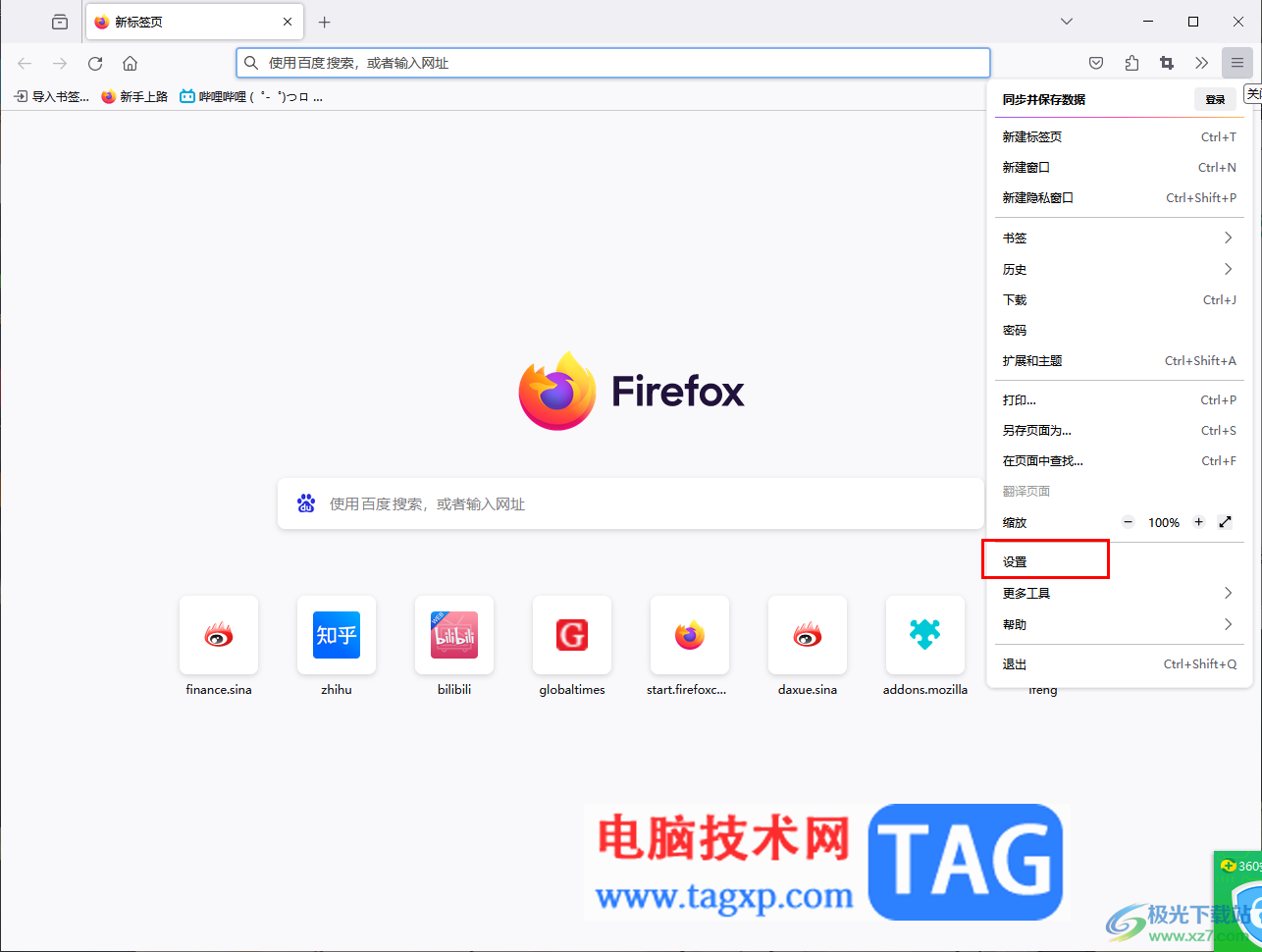
3.当我们进入到设置页面之后,在左侧的位置需要选择【隐私和安全】这个选项卡进入。
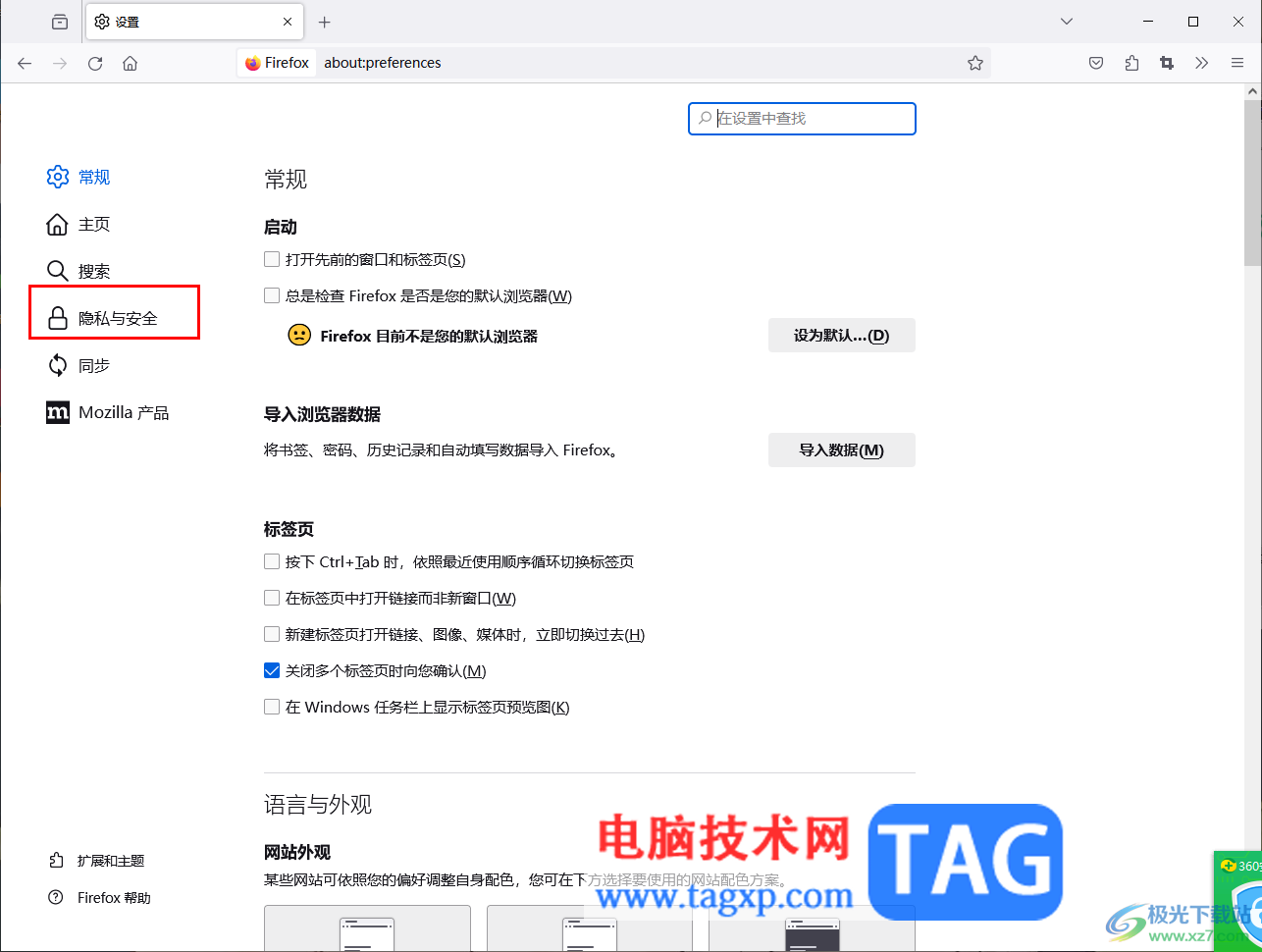
4.之后,在右侧的页面中,需要用鼠标滚动页面,找到【登录信息与密码】这个功能,将该选项下方的【自动填写登录名和密码】选项勾选上,之后你可以点击右侧的【已保存的登录信息】进行查看相关网站。
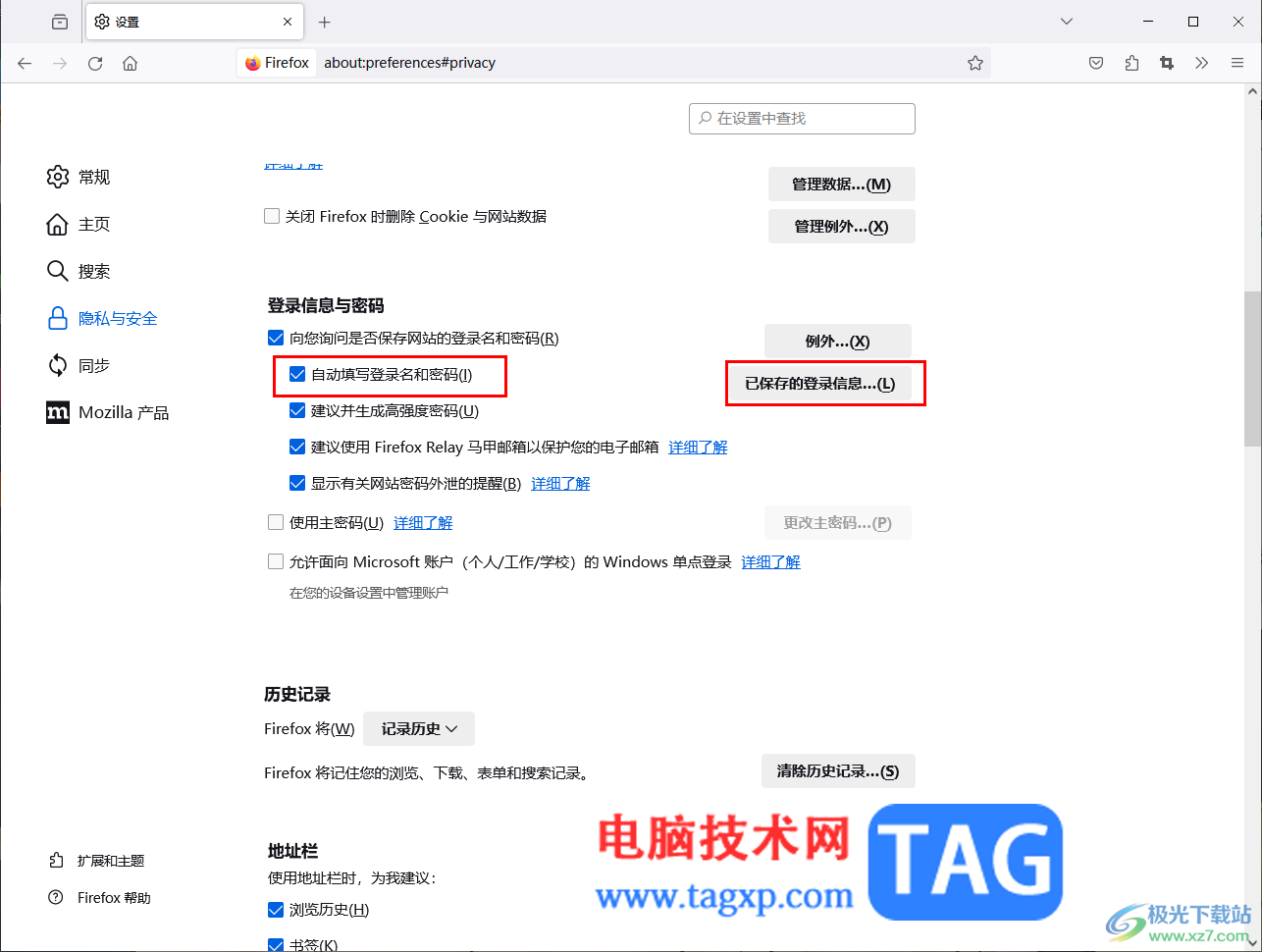
5.此外,如果你不想要保存某些网站登录信息,那么点击【例外】按钮,在打开的窗口中可以将不想要保存的登录网站地址复制粘贴进来进行保存更改即可。
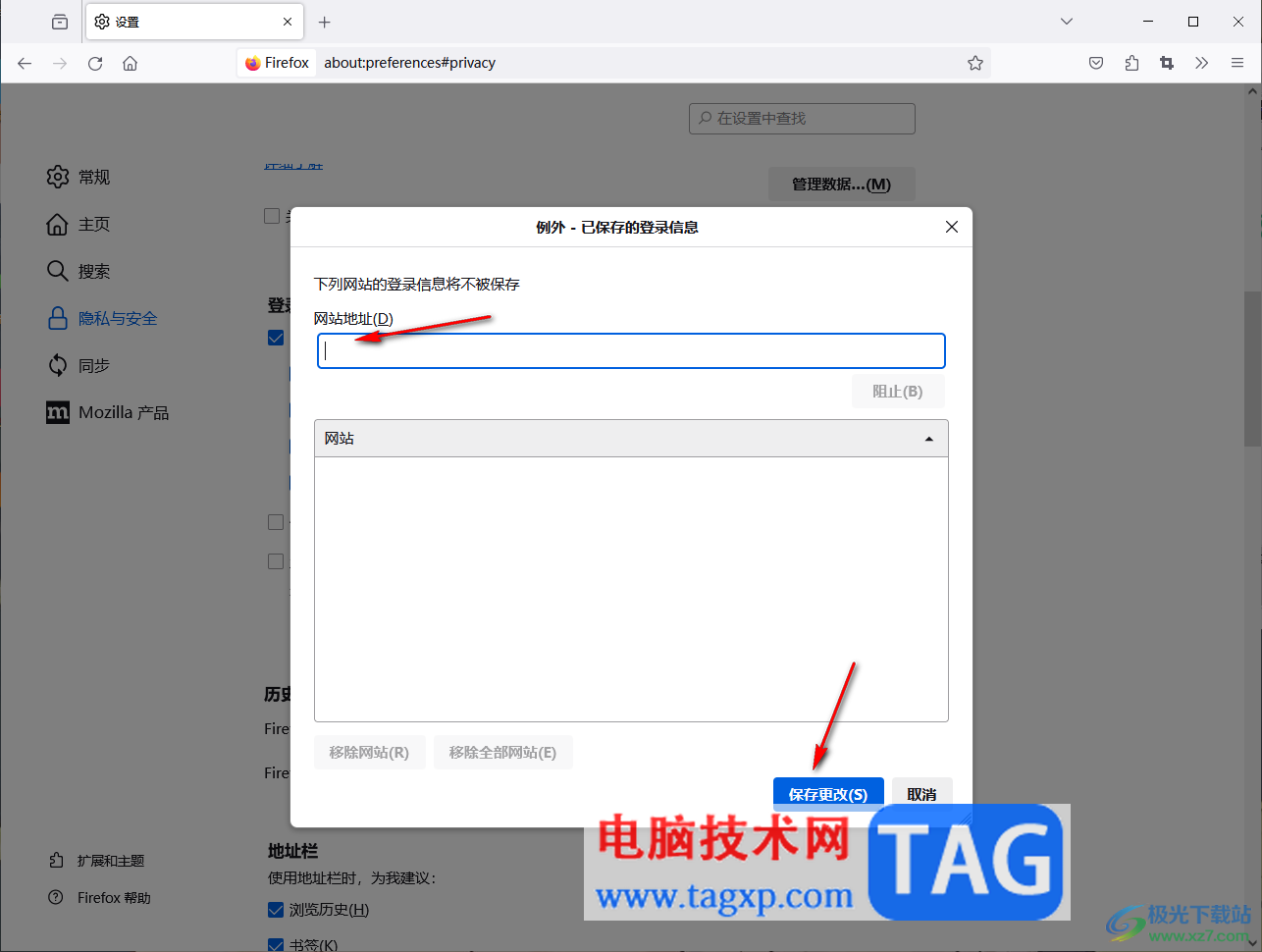
以上就是关于如何使用火狐浏览器设置自动填写登录名和密码的具体操作方法,当你将该功能启用之后,那么我们在登录网站时就会提示你是否保存该网站账号和密码,如果同意保存账号密码,那么下次登录该网站的时候就不会再手动输入账号密码登录,感兴趣的话可以操作试试。